Si vous avez des problèmes de connectivité avec le serveur ou que vous trouvez les sites hébergés trop lents, utilisez le Daily Process Log de WHM pour diagnostiquer et résoudre les problèmes.
Commencez par vous connecter au tableau de bord WHM puis descendez sur la page pour sélectionner l’option Server Status.
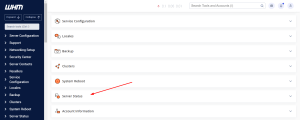
Sélectionnez ensuite Daily Process Log pour analyser les processus du serveur.

Vous pouvez consulter les processus en cours et les logs des jours précédents en choisissant les dates en haut de la page.
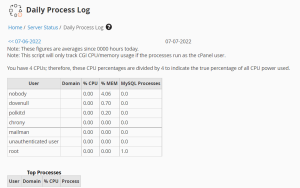
Deux tableaux sont présents. Le premier affiche les informations par utilisateur, comme le pourcentage de CPU et de mémoire utilisé, ainsi que le nombre moyen de processus MySQL en cours.
Sous ce tableau, une liste des processus est affichée, indiquant le pourcentage de CPU utilisé et le nom du processus. Chaque tableau peut être trié par utilisateur ou par domaine en cliquant sur les en-têtes des colonnes.
Si vous avez besoin d’aide avec votre compte HostPapa, veuillez ouvrir un ticket d’assistance depuis votre tableau de bord.
